Veileder Grunnforurensning Registrering og vedlikehold av lokalitetsinformasjon
|
|
|
- Karen Edith Våge
- 7 år siden
- Visninger:
Transkript
1 V VEILEDER Veileder Grunnforurensning Registrering og vedlikehold av lokalitetsinformasjon
2 Innhold 1. Om Grunnforurensning Opplæring med bruk av video Logge på Mine lokaliteter Registrering av ny lokalitet Rapporteringsplikt Registrere lokalitet og basisinformasjon Prøvepunkter Forurenset område Registrere forurenset område i kart Hvordan sette påvirkningsgrad Hvordan velge arealbruk Rapporter og vedtak Notater Send til saksbehandling Godkjenn ny lokalitet og data Velg saksbehandler Oppdater en eksisterende lokalitet Redigere i forurenset område Registrere nye prøver og sette eksisterende prøver til "historiske" Forslag til registreringsrutine Forsvarets lokaliteter Søk etter lokaliteter Hurtigsøk Detaljert søk Søk i kart Bruk av kart Kartverktøy Kartlag (Temaliste) Vis info i kart Vedlegg 1 - Standardbrev Registrering av ny lokalitet i Grunnforurensning Vedlegg 2 - Import av prøvepunkter: Stoff_ID og formatering av skjema
3 1. Om Grunnforurensning Nettstedet Grunnforurensning inneholder informasjon om forurensning i grunnen og hvor det er mistanke om forurensning. Opplysningene i Grunnforurensning er i stor grad innhentet gjennom kartlegging, og registrering av enkeltsaker forurensningsmyndigheten har kjennskap til. Forurensningsmyndighet i Grunnforurensning kan være Miljødirektoratet, Fylkesmannen eller kommunen. Detaljert informasjon om forurensningens utbredelse og stoffer vil variere fra hver enkelt lokalitet. Grunnforurensning er et åpent system og all informasjonen som ligger der er med noen få unntak offentlig tilgjengelig. Alle godkjente lokaliteter overføres automatisk til matrikkelen, Norges offisielle register over fast eiendom, så fremt de registrert med påvirkningsgrad 2, 3 eller X. Grunnforurensning oppdateres fortløpende med nye opplysninger om lokaliteter etter hvert som de oppdages og meldes til forurensningsmyndigheten. For å få kunne registrere eller vedlikeholde opplysninger om lokaliteter med forurensede områder, må du være registrert som bruker og pålogget. 2. Opplæring med bruk av video Oversikt over videoer for viktige oppgaver i Grunnforurensning: Importere prøvepunkt Registrere et forurenset område Endre på forurenset område Søke detaljert (video kommer) 2
4 3. Logge på Saksbehandler Brukere hos Miljødirektoratet, Fylkesmannen eller kommunen, får tilgang til Grunnforurensning ved å kontakte eller sin lokale administrator. Lokal administrator I hvert fylke og hver kommune skal det være en bruker med rollen Lokal administrator. Lokal administrator vil varsles om registrering av nye saker og kan ha tilgang til å opprette nye bruker i systemet. Eksterne brukere og konsulenter For å kunne innrapportere informasjon om grunnforurensning må man registrere seg som bruker. Du finner registreringsskjema under e-postadressen din.. For å kunne logge inn må du bekrefte 3.1 Mine lokaliteter Etter pålogging vil du finne en oversikt over lokaliteter som er tilknyttet din bruker og en oversikt over oppgaver som skal eller er under behandling. Ved oppstart vil "Alle mine lokaliteter" listes opp. Du kan velge å filtrere lokaliteter ut fra status på lokaliteten "Under registrering", "Til godkjenning", "Til fordeling" osv. Myndighetsbrukere Alle lokaliteter du er saksbehandler på vises under Mine lokaliteter. Som lokal administrator vil du også få oversikt over lokaliteter som enda ikke er tilknyttet en saksbehandler. Disse vil stå med status "Til fordeling". Eksterne brukere Figur 1 Mine lokaliteter og favoritter Alle saker du har under registrering eller som er sendt til saksbehandling, men enda ikke godkjent vil være tilgjengelig i Mine lokaliteter (dette gjelder kun lokaliteter som er registrert etter 18. april 2017). Lokaliteter ryddes fra listen i det de godkjennes. Dersom du også videre etter godkjenning ønsker å ha lokaliteten på din liste kan du legge til lokaliteten som en favoritt. 3
5 Favoritter Under listen med dine lokaliteter finner du en liste med dine favoritter. Du kan legge til favoritter fra detaljert søk under Jeg vil. Søk frem lokaliteten og klikk på stjernemarkering. Figur 2 Marker som favoritt 4. Registrering av ny lokalitet Alle steder som har en forurensning i grunnen, dvs. verdier over normverdi, jf. vedlegg 1 til forurensningsforskriften kapittel 2, skal registreres i databasen. Alle steder der det er mistanke om det samme, skal også registreres. Andre lokaliteter kan registreres dersom forurensningsmyndigheten anser dette for hensiktsmessig. 4.1 Rapporteringsplikt Grunnforurensning (GF) er koblet opp mot Matrikkelsystemet, Norges offisielle register over fast eiendom. I matrikkelloven og tilhørende forskrift 61. del 1 er forurensningsmyndigheten pålagt å overføre oppdaterte data om forurenset grunn til matrikkelen. Kommunenes plikt til å registrere opplysninger i GF er også spesifisert i forurensningsforskriften. 2-9 fjerde ledd. Opplysningene om forurenset grunn overføres automatisk fra GF til matrikkelen når lokaliteter i systemet godkjennes. Hensikten med å overføre data til matrikkelen er å sikre at all relevant informasjon om eiendommer er kjent for utbyggere, eiere og kjøpere av eiendommer. Informasjonen skal også brukes aktivt av kommunene, i for eksempel arealplanlegging. Fordi informasjonen i grunnforurensning overføres til matrikkelen er det svært viktig at informasjonen som ligger der er så korrekt som mulig. Alle saksbehandlere som arbeider med saker knyttet til forurenset grunn, har ansvar for at data på deres lokaliteter er oppdatert. Dette innebærer at all kjent og ny informasjon fortløpende skal registreres i Grunnforurensning. Myndigheten kan gi bestemmelser og krav til tiltakshavers/den ansvarlige rapportering inn i databasen. Registreringen må godkjennes av en saksbehandler hos riktig myndighet før lokaliteten blir tilgjengelig for allmennheten i systemet. 4
6 4.2 Registrere lokalitet og basisinformasjon Skjema for å registrere en ny lokalitet finner du under Jeg vil og "Registrere ny lokalitet". Skjemaet kan benyttes av alle påloggede brukere for å melde om grunnforurensning. Registrering av en ny lokalitet er delt inn i fem steg: ett hovedskjema med generelle opplysninger og flere delskjemaer med egne grupper av informasjon, som informasjon om prøvepunkter, forurensede områder, samt tilleggsinformasjon om rapporter, vedtak mm. De fem stegene er synlige som arkfaner øverst i registreringsbildet. Alle påkrevde felter er markert med stjerne *. Første steg for å registrere en ny lokalitet er å fylle inn basisinformasjon om lokaliteten som navn, lokalitetstype og status på lokalitet osv. under arkfanen "Lokalitet". Figur 3. Basisinformasjon om lokaliteten. Arkfanen "lokalitet" er markert i grønt og viser hvor du er i registreringen Felter som har bak feltnavn angir en kort forklaring på spesifikt felt. Forklaring på felter: Navn*: Navnet på lokaliteten skal enkelt beskriver området. Eksempler er stedsnavn, adresse eller navn på virksomhet på området, eller forurensning. Lokalitetstype*: Velg type ut fra forurensningskilde eller opptreden. Prosesstatus*: Status skal beskrive hva som er gjort med lokaliteten, og i siste rekke om saken er avsluttet. Saken kan kun anses å være avsluttet dersom lokaliteten har påvirkningsgrad 1 eller 2, og ev. nødvendige tiltak er gjennomført. Myndighet*: Forurensningsmyndighet i saker med forurenset grunn er i utgangspunktet Miljødirektoratet. Fylkesmannen er myndighet i grunnforurensningssaker som er knyttet til de virksomheter og bransjer som Fylkesmannen er delegert myndighet for. Oversikt over delegerte virksomheter og bransjer finner du her. Kommunen er forurensningsmyndighet der det skal gjøres 5
7 bygge- og gravearbeider i forurenset grunn. Bygge- og gravesaker behandles etter forurensningsforskriften kapittel 2. Dersom lokaliteten registreres som følge av et vedtak, er det myndigheten som har fattet vedtaket som skal stå oppført som myndighet på lokaliteten. Virksomhet: virksomheter (mulige forurensere) som er eller har vært registrert på området. Virksomhet kan enten legges inn basert på søk mot Brønnøysundregisteret eller som fritekst med navn, organisasjonsnummer, og adresse. Bransje: Bransje(r) som antatt årsak til forurensningen på lokaliteten basert på NACEkodeverket Forurensning: Hvis du har informasjon om forurensningen på området, men ingen analyseverdier, kan du spesifisere hvilke forurensning som er "Påvist", "Fjernet" eller "Mistanke om". Dersom forurensningskonsentrasjoner er tilgjengelig registrerer du dette ved import av prøvedata eller registering av stoffkonsentrasjoner på forurenset område(r). Saksnummer: legge inn saksnummer i arkivsystemet til myndighet. ID: Alle lokaliteter som registreres i Grunnforurensning får en id. Denne genereres automatisk første gang du trykker lagre. (Lokaliteter registrert før 7.april 2017 vil være registrert med to forskjellig ID-nummer, et fra det gamle systemet og et nytt et som ble generert når det nye Grunnforurensning ble lansert) NB! For å gå videre med registreringen av prøvepunkt og forurenset område, vedtak og annen tilleggsinformasjon må du trykke Lagre. 4.3 Prøvepunkter Neste arkfane i registreringen er import av prøvepunkter. Med prøvepunkter menes det resultater av prøvetaking av grunnen i form av jordprøver. Dersom det ikke finnes prøvepunkter å importere til lokaliteten er det mulig å gå videre til neste arkfane i registreringen som er forurenset område. Det vil også være mulig å legge til prøvepunkter på et senere tidspunkt. For å importere prøvepunkter forutsetter det at du har fylt ut et komplett Excel-skjema i tråd med importmalen. Du har dessuten forholdt deg til Grunnforurensnings koder for stoff. Du finner importmalen her. Se også vedlegg 2 til denne veilederen for veiledning i bruk av importmalen. I importmalen skal følgende informasjon registreres. (Felter markert med * må fylles ut får å få importert skjema, øvrige feltet kan defineres etter at Excel-skjemaet er lastet opp) - Provenavn*: navnet prøven er gitt i felt - Prove_Dato*: dato da prøven ble tatt i felt - Koordinat: må oppgis som UTM 33 - Dyp_ovre*: angi i cm hvilke øvre dybde prøven ble tatt i jordsøylen - Dyp_nedre: * angi i cm hvilke nedre dybde prøven ble tatt i jordsøylen - Operator_ID. ">" benyttes dersom resultatet er under deteksjonsgrense. - Verdi*: analyseresultat - Enhet_ID: enhet for analysen eksempelvis mg/kg. - Stoff_ID*: en kode for type analyse som er gjennomført eksempelvis Ar (Arsen) - Deteksjonsgrense: deteksjonsgrense angitt av laboratoriet 6
8 Import av Excel-skjema Du finner importmalen under Prøvepunktfanen. Når du laster opp må du velge undersøkelsestype for alle analyseverdier i import-skjema. [Video] Historisk/foreldet: en før-tilstand, før tiltak ble gjennomført. Kartlegging/undersøkelser: viser dagens situasjon. Sluttrapport: viser dagens tilstand, etter gjennomførte tiltak. Etter at du har lastet opp importerte data fra valgt Excel-skjema, krever systemet at du korrigerer ev. feil i prøvepunktskjemaet og godkjenner importen. Analysedata blir ikke synlige for andre før lokaliteten og prøvepunkter er godkjent av saksbehandler. Korrigering av import Dersom det oppdages feil/mangler under import av Excel-skjemaet, gis det en melding øverst i vinduet og prøvepunkt med feil blir markert med et rødt kryss. Ev. feil kan korrigeres etter importen, ved å velge Vis/rediger på prøvepunktet. Du kan da korrigere /endre stoffkode og analyseverdi. Figur 4 Import under arbeid. 1. melding om ev. feil om mangler i importen. 2. markering av prøvepunkt med feil. 3. Rediger prøvepunktet med analyseverdier. 4. Zoom til prøvepunkt. 5. Vis Tilstandsklasser/Påvirkningsgrad for forurenset områder. 6. Vis Tilstandsklasser for et stoff. 7
9 Figur 5 Video Registrere prøvepunkt[lenke] TIPS! Dersom det forekommer mange feil i skjemaet, kan du spare tid ved å avbryte importen, korrigere direkte i importskjemaet og laste opp importen på nytt. Import av prøvepunkter kan gjøres uten at koordinater er oppgitt, men for å godkjenne importen må alle prøvepunkter være posisjonert i kart. Funksjon "Sett prøvepunkt" plasserer punktet i kartet. Koordinaten kan alternativt skrives manuelt inn (i UTM 33). Resultater fra prøvetaking av overflatevann og grunnvann og sediment I forbindelse med prøvetaking av forurenset grunn vil det i mange tilfeller ikke bare tas jordprøver, men også prøver av blant annet overflatevann, grunnvann og sediment. Disse resultatene kan ikke legges inn i databasen Grunnforurensning, men skal fortrinnsvis registreres i Vannmiljø. Mer informasjon om registrering av prøver i Vannmiljø finnes her: Forurenset område Neste arkfane i registreringen av en lokalitet er forurenset område. En lokalitet må ha minst en flate som viser område berørt av forurensningen, utstrekning av tiltak eller liknende. Dette vil i de aller fleste tilfeller være ett eller flere gnr/bnr, men kan i noen tilfeller også være et tegnet område basert på grunnundersøkelser eller annen informasjon. Videre skal det forurensede området registreres med påvirkningsgrad og arealbruk. En lokalitet kan bestå av flere separate områder med flere påvirkningsgrader og typer arealbruk. 8
10 Registrering av et nytt forurenset område For å registrere et nytt forurenset område må du trykke på + Registrer forurenset område under arkfanen Forurenset område. Dersom du har registrer prøvepunkter vil kartet fokusere på arealet hvor disse er lagt. Dersom du ikke har registrert prøvepunkter er det mulig å søke seg frem til område i kartet (eksempelvis en adresse, stedsnavn, gnr/bnr, kommunenavn ol.). Forurenset område ID Hver forurenset område får et eget id nummer. Nummeret genereres automatisk av Grunnforurensing og lages ut i fra lokalitetsnummer samt antall forurensede områder eksempelvis "106-A" Registrere forurenset område i kart For registrering av område i kart kan du velge mellom funksjonen "Tegn" og "Velg eiendom" [Video]. "Velg eiendom" benytter eiendomsgrenser for å markere berørt område. Bruk musepeker og klikk for å velge de eiendommene som er berørt av forurensningen. Det er kun mulig å danne ett område bestående av flere eiendommer dersom valgte eiendommer er tilstøtende. Dersom lokaliteten består av flere ikke-tilstøtende områder, må disse registreres som separate forurensete områder. "Tegn" funksjon gir mulighet til å markere et område i kartet basert på egendefinert flate. Marker tre eller flere punkter i kartet med et klikk og avslutt tegningen ved dobbeltklikk med musepeker. Linjene i tegningen kan ikke krysse hverandre. I utgangspunktet er tegnfunksjonen ikke ment å gi en nøyaktig gjengivelse av en forurensningens utbredelse i grunnen, men en indikasjon på hvilke områder og eiendommer som anses som berørt. Tegnfunksjonen bør brukes i tilfeller der det ikke er hensiktsmessig å registrere hele eiendommer som er berørt av forurensning. Eksempler på når tegnefunksjonen er egnet å bruke: ved gnr/bnr med stor utbredelse ved ett gnr/bnr med flere geografiske plasseringer i hele kommunen) for å få lagt til mindre deler av veistrekninger omfattet av den spesifikke saken og hindre at hele riks og fylkesveier legges til den spesifikke lokaliteten. Der man gjennom grundig og relevant prøvetaking er sikker på at forurensningen er avgrenset til det gitte området Registrering av Stoffkonsentrasjoner Dersom det allerede er registrer prøvepunkter på området vil prøveresultatene for hvert enkelt stoff aggregeres opp til det forurensede område slik at den høyeste målte konsentrasjonen for hvert stoff vises her. Er det ikke lagt til prøvepunkter er det mulig å 9
11 legge inn maksverdier for målte stoff manuelt her. Disse vil ha et! bak seg for å vise at de ikke stammer fra import av faktiske prøvepunkter til lokaliteten. Figur 6 Video - Registrer Forurenset område i kart [lenke] Hvordan sette påvirkningsgrad Påvirkningsgraden er et mål for hvor alvorlig forurensningen er på en eiendom, og er en samlet vurdering av forurensningssituasjonen basert på blant annet arealbruk og spredning. Påvirkningsgrad 3 - Ikke akseptabel forurensning og behov for tiltak, Påvirkningsgrad 3 brukes på lokaliteter der det avdekkes behov for å gjennomføre tiltak (fjerning, tildekking, isolering, osv.). Dersom omdisponering av arealbruk eller graving i en lokalitet med påvirkningsgrad 2 medfører fare for helse eller spredning av forurensning, må påvirkningsgraden på lokaliteten endres til påvirkningsgrad 3, inntil ny disponering av arealet er avklart. Påvirkningsgrad 2: Akseptabel forurensning med dagens areal- og resipientbruk Påvirkningsgrad 2 brukes der det ligger forurensning på et området, men det er dokumentert at forurensningen ikke medfører uakseptabel risiko for helse og miljø med dagens arealbruk og tilstand i resipient. Dersom det er gjenværende forurensninger på en eiendom etter opprydding, benyttes påvirkningsgrad 2. En lokalitet som er under overvåkning skal minimum stå med påvirkningsgrad 2, eventuelt med påvirkningsgrad 3. Overvåkning brukes på lokaliteter der undersøkelser viser behov for å følge opp utlekkingssituasjonen. Påvirkningsgrad 1: Liten/ikke forurenset Påvirkningsgrad 1 kan brukes når undersøkelse viser at det ikke er funnet forurensning over normverdien, jf. vedlegg 1 i forurensningsforskriften kapittel 2 eller lokalt bakgrunnsnivå. 10
12 Påvirkningsgrad 1 kan også brukes når en fullstendig opprydding er gjennomført og undersøkelse viser at det ikke ligger igjen noe forurensning i grunnen ved en sluttkontroll. Dersom det kun er påvist små overskridelse av normverdi eller lokalt bakgrunnsnivå må det utvises skjønn om området skal registreres som påvirkningsgrad 1 eller 2. For eksempel behøver ikke små overskridelser på noen få enkeltprøver utløse behov for restriksjoner på areal-/resipientbruk. Et området som settes med påvirkningsgrad 1 skal kunne benyttes til enhver arealbruk, også boliger, skoler og barnehager. Påvirkningsgrad X: Mistanke om forurensning Påvirkningsgrad X brukes når det er mistanke om at en lokalitet er forurenset, uten at det er gjennomført grunnundersøkelser Hvordan velge arealbruk Arealbrukskategoriene i Grunnforurensning gjenspeiler hovedsakelig de arealbrukskategoriene som er omtalt i Miljødirektoratets veileder Helsebaserte tilstandsklasser for forurenset grunn, og inneholder ikke alle typer arealbruk som man kan finnes i kommunale reguleringsplaner. Valget av arealbruk skal gjenspeile den faktiske bruken av området og beskrive hvilken type aktivitet som foregår på området og omkringliggende arealer. Eksempelvis kan et område som er regulert til næring, i kommunal reguleringsplan, befinne seg midt i et boligområde. Arealbruken til det forurensede området bør da registreres med arealbruk "boligområde". Dette vil gi en bedre beskrivelse av hva den reelle tilgjengelighet og oppholdstiden på området faktisk er. 4.5 Rapporter og vedtak Alle dokumenter som omhandler forurensningen på eiendommen kan føres inn her. Det er seks ulike kategorier å gruppere rapporten under. Disse er: kartlegging/problembeskrivelse, undersøkelse/risikovurdering, tiltaksplan, tiltaksrapport, overvåking og tilstandsrapport for industriområde. Sistnevnte kategori gjelder der man har gjennomført en tilstandsrapport i henhold til forurensningsforskriften og 36-22). 4.6 Notater Dette feltet skal benyttes til å kort beskrive forurensningen. Kommentarer, eller et kort sammendrag av en rapport kan føres inn her. Feltet skal også benyttes av saksbehandlere for å gi en kort beskrivelse av utvikling i saken og vurderingen som er gjort. Eksterne brukere kan også benytte notatfeltet for å kort beskrive innsendte nye opplysninger og ev. endringer som bør gjøres på en lokalitet. Registrerte notater er kun synlig for myndighetene. 11
13 4.7 Send til saksbehandling Eksterne brukere som har fullført en registrering på en lokalitet skal på "Lokalitetsoversikt" kontrollere innrapporterte data. Det er spesielt viktig at plassering i kart, påvirkningsgrad og myndighet er riktig. Når alt er sjekket ut, brukes funksjon Til saksbehandling. Du vil etter innsending motta en kvittering pr e-post. Etter at lokaliteten er sendt til saksbehandling vil lokaliteten være tilgjengelig under Mine lokaliteter, frem til opplysningene er behandlet og godkjent av saksbehandler. Du har fortsatt mulighet til å redigere eller legge til data på lokaliteten. 4.8 Godkjenn ny lokalitet og data Velg saksbehandler Når en ny lokalitet registrere av en ekstern bruker, vil lokal administrator hos myndigheten varsles pr. e-post om at en ny saker skal behandler. Lokaliteten er tilgjengelig under Mine lokaliteter, med status "til fordeling". Under arkfane lokalitet velger du saksbehandler som skal følge opp saken. Trykk Lagre og går til arkfane Godkjenning, trykk så Tildel saken. Kontroller innsendte data Alle endringer på prøvepunkter og forurenset område skal godkjennes av saksbehandler før informasjonen vises i Grunnforurensning og ev. overføres til matrikkelen. Saksbehandler godkjenner ny informasjon i Lokalitetsoversikt. Under Prøvepunkt og Forurenset område får du oversikt over hvilke områder/prøvepunkter som ikke er godkjent. Dette vise i egen kolonne "Godkjent". Figur 7 oversikt over hvilke prøvepunkter som ikke er godkjent Det er spesielt viktig å kontrollere plassering i kart, berørte eiendommer og påvirkningsgrad før saksbehandler godkjenner registrerte opplysninger. Påse at registreringen er gjennomført i henhold til ev. krav til tiltakshaver/den ansvarliges rapportering. Informasjon til grunneier Siden opplysninger kan knyttes til enkeltpersoner, plikter forurensningsmyndigheten å sørge for at vedkommende blir informert om registreringen, jf. personopplysningsloven 19 og 20. Etter matrikkelforskriften 61 plikter myndigheten også å informere om at opplysninger overføres til eiendommen i matrikkelen 12
14 Lokaliteter skal ikke godkjennes før registrert eier, registrert fester og andre som anses som part i saken er varslet. Etter tilbakemelding er mottatt eller frist for tilbakemelding er gått ut, godkjenner saksbehandler lokaliteten. Grunneier, eventuelt ansvarlig forurenser og andre som er part i saken orienteres om at lokaliteten er registrert i Miljødirektoratets fagsystem Grunnforurensning og skal overføres til matrikkelen. Standardbrev i vedlegg 1 kan benyttes. Dersom bedrift eller grunneier allerede kjenner til registreringen, kan denne informasjonen fremgå i annen korrespondanse, og lokaliteten kan godkjennes. 5. Oppdater en eksisterende lokalitet Eksisterende godkjente lokaliteter kan oppdateres av saksbehandler og ny informasjon om eksisterende lokaliteter kan sendes til godkjenning av eksterne brukere. Åpne lokaliteten som skal oppdateres ved å søke frem lokaliteten via hurtigsøk, søk i kart eller detaljert søk. Etter å ha åpnet lokaliteten vil du kunne gå til arkfane det er ønsket å registrere ny informasjon på. NB! Eksterne brukere har ikke rettigheter til å slette og redigere tidligere godkjent informasjon om prøvepunkter og forurensede områder. Eksterne brukere har heller ikke tilgang til å endre på "basis informasjon" under arkfane lokalitet, dvs. endre navn, lokalitetstype osv. 5.1 Redigere i forurenset område En godkjent lokalitet må alltid ha minst ett registrert areal. Det er derfor ikke mulig å slette forurenset området fra en lokalitet dersom dette er lokalitetens eneste geometri. I slike tilfeller må nytt forurenset området godkjennes før opprinnelig registrerte areal kan slettes. Saksbehandler Saksbehandlere kan redigere godkjente forurensede områder. Velg Vis/rediger på et forurenset område, og du kan endre påvirkningsgrad, arealbruk og flatens geometri. For å legge til flere eiendommer kan funksjonen "velg eiendom" benyttes. Arealet starter med utgangspunkt i tidligere oppgitt området, og man kan velge nye tilstøtende eiendommer man ønsker å legge til. Tips! I noen tilfeller være hensiktsmessig å opprette et nytt området i kartet og slette det eksisterende istedenfor å redigere på et eksisterende området. Funksjonen "Rediger" gir muligheten til å flytte tidligere opprettet punkter for å endre flaten. Ved å høyreklikke på et punkt kan du også slette et av punktene. 13
15 Eksterne brukere Eksterne brukere kan kun registrere nye områder som et forlag til endring. Registrer ett forurenset område slik det er beskrevet i kap Beskriv endringen som er foreslått i notatfeltet, og send inn det nye området til godkjenning. Dersom et eksisterende område skal slettet, skal dette beskrives i notatfeltet fortrinnsvis med områdets ID. Figur 8 Video - Redigere Forurenset område [lenke] 5.2 Registrere nye prøver og sette eksisterende prøver til "historiske" Registrering av nye prøver på en eksisterende lokalitet gjennomføres slik det er beskrevet i kap Alle nye prøvepunkter godkjennes av saksbehandler før de publiseres. Sette prøver til historiske Funksjonen for å sette prøvepunkter til historisk er under videreutvikling og er planlagt lansert ila Du kan sette ett prøvepunkt 'historisk' ved å gå inn på Vis/rediger og endre 'Undersøkelsestype' til Historisk/foreldet. Det betyr bla. at prøvepunktet ikke vises annet sted enn under arkfane Prøvepunkt, og at analyseverdier ikke aggregeres opp til forurenset området. 14
16 6. Forslag til registreringsrutine Registreringsprosessen blir mest effektiv dersom tiltakshaver (ved konsulent) registrerer grunnleggende data som skal inn i GF. Retningslinjene etterkommes på følgende måte: 1. Tiltakshavers representant fyller ut lokalitetsopplysninger på og leverer til saksbehandling. Den registrerte lokaliteten vil automatisk leveres til valgt myndighet eller ut fra geografisk plassering, for godkjenning. 2. Når forurensningsmyndigheten får ny lokalitetsinformasjon til behandling i Grunnforurensning, er lokaliteten tilgjengelig for saksbehandler under Mine lokaliteter etter pålogging. Lokal administrator, ev. saksbehandler vil også få e-post om endringer og hendelser. Alternativt registrerer saksbehandleren selv lokaliteten i systemet. Lokaliteten settes godkjent først etter at eier, registrert fester og andre som anses som part i saken er informert. 3. Forurensningsmyndigheten godkjenner innsendt lokalitetsinformasjon (sjekk at lokaliteten ikke er registrert fra før) og registrerer ev. supplerende opplysninger. En godkjent lokalitet, skal også oppdateres med eventuelle nye opplysninger. Miljødirektoratet anbefaler at myndigheten setter krav til tiltakshaver/den ansvarliges rapportering i Grunnforurensning. Rapporteringen skal skje ved at representant for tiltakshavers registrerer seg som bruker av systemet, og følger rutinen for å registrere ny lokalitet eller ny informasjon om tidligere registrert lokalitet. Det bør sette spesifikt krav om at jordanalyser og prøvepunktinformasjon som fremskaffes ved sluttrapport/kartlegging skal registreres i Grunnforurensning. NB! Vurder også å behov for å registrere vann- og sedimentprøver i Miljødirektoratet fagsystem Vannmiljø 7. Forsvarets lokaliteter Forsvaret har særskilt tilgang til Grunnforurensning og forvalter selv informasjon på sine lokaliteter. Dersom Forsvaret avhender en eiendom med en registrert lokalitet, vil lokaliteten bli oppdatert med relevant informasjon og overført til myndigheten. Dermed blir den tilgjengelig for forurensningsmyndigheten og allmennheten på lik linje med alle andre lokaliteter. 15
17 8. Søk etter lokaliteter 8.1 Hurtigsøk Hurtigsøk finner du i kartet på hovedsiden og for pålogget brukere i kartene under arkfanene prøvepunkter og Forurenset område. Her kan du søke på alle stedsnavn i Norge, adresser, gårds- og bruksnummer kombinert med kommune navn eller nummer og lokalitetsnavn og -nummer (kun i hovedkart). Søkefunksjonen aktiveres ved å skrive i søkefeltet. Eksempler på utforming av søk: Adresse: "Grensesvingen 7" Matrikkelnummer: "130/150 Oslo" eller " /150" Kommunenavn: "Oslo" Postnr: "0661" Poststed: "Oslo" Stedsnavn: "Helsfyr" Figur 9 Hurtigsøk Trefflisten vil liste opp stedsnavn og lokaliteter som inneholder søkeordet. Zoom til kartutsnitt ved å trykke på søketreff eller åpne lokalitetsinformasjon direkte fra trefflisten. 8.2 Detaljert søk Veiledning kommer 8.3 Søk i kart Veiledning kommer 9. Bruk av kart Du kan enkelt zoome til et område ved å tegne en firkant over området du vil se nærmere på. Hold shift-knappen nede mens du flytter musepekeren diagonalt. Bruk rullehjulet i musepekeren for å zoome inn/ut i punktet du står på. Alternativt bruker du zoomboks i øvre venstre hjørne. 16
18 9.1 Kartverktøy Verktøymenyen i hovedkartet inneholder en rekke kartfunksjoner for å betjene oppgaver med og ut fra kart. Hjem: Forrige: Neste: Søk: Gå til: Mål: Fjern: Del: Skriv ut: Tar deg tilbake til oppstartkartet Tilbake til forrige kartutsnitt Frem til siste kartutsnitt Her kan du markere et område i kartet og få opp alle lokaliteter i det markerte område i en liste (eks eller i bykjernen). Her kan du sette og se målestokk for kartet og gå til en gitt koordinat. For internet explorer bruker har du tilgang til din GPS-posisjon Her har du mulighet til du måle et areal (m 2 ) eller en avstand( meter) i kartet og få ut markert kartko Her kan du fjerne alle markering som er i kartet Her kan du få en lenke til kartet du ser på som kan deles med andre ved å lime inn lenken i en e-post Skriv ut kartet du ser som PDF eller JPEG-fil. 9.2 Kartlag (Temaliste) Temalisten i kartet skal gjøre det enklere å få et bedre bilde av situasjonen for grunnforurensningen Temalisten er delt inn i tre hovedkategorier: Grunnforurensning (informasjon om prøvepunkter, aktsomhetskart osv.) Arealplaner (viser arealplaner ol for området) Naturverdi (viser kjente registreringer av naturtyper, løsmassekart osv.) Du huker av et eller flere kartlag under de tre hovedkategoriene. Vær klar over at ikke alle kartlagene vises dersom kartet er i for liten eller stor målestokk. Karttemaet er da markert med et øyesymbol i kartlagslisten. Ved klikk på øye zoomes du automatisk til riktig målestokk hvor det valgte temaet vises. Ved å klikke på gis informasjon om hvor kartlagene er hentet fra. Under arkfanen Tegnforklaring vil de forskjellige symbolene til kartlagene legge seg når du huker dem av i Temalisten. Eksempler på hva karttemaene kan gi relevant informasjon om: Er det registrert viktige naturtyper i området Ligger området i nærheten av et våtmarksområde Er området utsatt for flom eller ras Finnes det industri med utslippstillatelser i område Ligger lokaliteten innenfor kommunens aktsomhetsområde for forurenset grunn Hva er området regulert til? Osv. 17
19 Du kan justere synligheten på påslåtte karttema med en synlighets-funksjon "Sett synlighet på valgte tema". Du kan også velge mellom flere bakgrunnskart og flyfoto for din presentasjon i kart. En anbefaling er å benytte sort/hvitt bakgrunnskart for å oppnå best synlig på dine valgte karttema. Og du kan justere synlighet på bakgrunnkart med funksjonen "Sett synlighet på bakgrunnskart". Som pålogget bruker er det også mulig å legge inn egne kartlag med funksjonen Legg til eget karttema. Legg inn en gyldig url-adresse til en relevant wms-karttjeneste. Systemet validerer gyldigheten til adressen og tjenesten. 18
20 9.3 Vis info i kart Du kan få mer detaljert informasjon om tema som vises i kartet med å klikke på tegnet til temaet i kartet. Det kommer da opp et vindu i kartet med mer detaljert informasjon. Dersom området du klikker på treffer mange symboler samtidig er det mulig å d bla mellom disse i vinduet.. Vinduet inneholder også en lenke til et faktaark med mer informasjon om registreringen (type naturtype ol som er registrert). Figur 10 Vis info i kart 19
21 Vedlegg 1 - Standardbrev Registrering av ny lokalitet i Grunnforurensning Varsel om registrering av eiendom med forurenset grunn i matrikkelen og Miljødirektoratets fagsystem Grunnforurensning Grunnforurensning viser eiendommer der det er registrert forurensning i grunnen, eller en har grunn til å mistenke forurensning i grunnen. Noe av informasjonen som blir registrert i databasen, overføres automatisk til matrikkelen, Norges offisielle register over fast eiendom. [fyll inn myndighet]] har nå registrert opplysninger om gnr. [X]bnr. [x] i [x] kommune på lokalitet [lokalitetsnavn] med nummer [xxxxxx] i fagsystemet Grunnforurensning. Du blir informert om dette som grunneier knyttet til denne lokaliteten (området). Sammen med dette brevet følger også en utskrift av informasjonen som er registrert i Grunnforurensning. Grunneierens navn og adresse er ikke offentlig tilgjengelig, kun lokalitetens gårds- og bruksnummer. Grunnforurensning administreres av Miljødirektoratet. Fagsystemet informerer allmennheten om kjente lokaliteter med forurenset grunn, og hjelper statlig og kommunal forurensningsmyndighet i sin saksbehandling av forurenset grunn. Opplysningene i systemet brukes også i forbindelse med rapportering av forurenset grunn til regjeringen, Stortinget og internasjonale organer. Fagsystemet Grunnforurensning er tilgjengelig via Miljødirektoratets nettsider: Plikt til å opplyse / undersøke forurensningssituasjonen Ved salg av fast eiendom som er forurenset, har både selger og kjøper en plikt til henholdsvis å opplyse om / undersøke forurensningssituasjonen på eiendommen. Det er vanlig praksis at ansvarsforholdene avklares mellom partene i forbindelse med salg. Slike avtaler binder imidlertid ikke forurensningsmyndigheten dersom det blir aktuelt å utøve myndighet etter forurensningsloven. Varsel om registrering i matrikkelen Matrikkelen er Norges nye offisielle register over fast eiendom, og er hjemlet i lov om eiendomsregistrering (matrikkelloven). Registeret skal inneholde opplysninger om den enkelte matrikkelenhet (eiendom) som er nødvendig for planlegging, bygging, bruk og vern av fast eiendom, herunder opplysninger om forurenset grunn. Opplysningene om forurenset grunn vil hentes automatisk fra Miljødirektoratets fagsystem Grunnforurensning. Vi varsler herved at opplysninger om denne lokaliteten tidligst fra [dato] vil bli synlige i matrikkelen og vil da kunne finnes igjen på Følgende data om lokaliteten vil hentes fra Grunnforurensning og bli synlige i matrikkelen knyttet til din(e) matrikkelenhet(er): 20
22 Lokalitetsnummer Lokalitetsnavn Påvirkningsgrad (forurensningens alvorlighetsgrad) Myndighet (Miljødirektoratet, Fylkesmannen, kommunen eller Sysselmannen på Svalbard) Vedtak vedtak knyttet til lokaliteten Ved feil eller manglende opplysninger Har dere spørsmål, eller finner dere eventuelle feil eller manglende opplysninger om lokaliteten i Grunnforurensning, kan du/dere ta kontakt med [fyll inn myndighet] via e-post: [fyll inn e-post til myndighetens postmottak] eller brev. Vi ber deg/dere i så fall å vise til vår referanse og lokalitetens navn og nummer, for å lette behandlingen av henvendelsen din her hos oss. Lokaliteten blir gjort synlig for allmennheten fire uker etter utsendelse av dette brevet. 21
23 Vedlegg 2 - Import av prøvepunkter: Stoff_ID og formatering av skjema Her finner du gjeldende format for import av data til fagsystemet Grunnforurensning. Koden for "Stoff_ID", er oppgitt i eget ark i importskjemaet. Kodene er i den grad det er mulig, basert på godt innarbeidede forkortelser på kjemiske stoffer og fysiske egenskaper. Enkelte Stoff_ID-koder er ikke parametere det kan analyseres for, men en beskrivelse av forurensningen, f.eks. "Syredannende berggrunn". Dersom du kopierer innhold fra andre regneark inn i importmalen, kan dette introdusere formateringer som gir feilmelding ved opplastning av filen. Det kan derfor være lurt å gjennomgå formateringen i filen før import, ved å benytte fremgangsmåten beskrevet her. Du finner eksempler på ferdig utfylte importskjema i eget ark i importskjema. Formatering av importskjema Dersom man bygger opp en import-fil helt basert på Grunnforurensnings importmal, skal det normalt ikke oppstå problemer ved import. Ofte har man en originalfil hvor data er strukturert på en annen måte enn importmalen. I slike tilfeller er det lettvint å klippe og lime fra originalfilen og inn i importmalen. Ulempen er at man på den måten risikerer å introdusere formateringer av celler og skjulte tegn som endrer importmalen s og introduserer feil. En typisk feil vil være at analyseverdien for et parameter leses som "0", dersom formateringen av cellen ikke viser tilstrekkelig mange desimaler. For at skjemaet skal leses korrekt må du påse at "Verdi" er oppgitt med tilstrekkelig mange desimaler, og at feltet "Prove_Dato" er oppgitt som "Kort dato"-format. Øvrige felter skal ha "Standard" format. Verdi 1. Marker cellen eller hele kolonnen "Verdi" 2. Påse at formatet er satt til "Tall" 3. Klikk Øk desimaler, slik at hele tallverdien synes i skjemaet. 4. Desimaltegn Dersom du har kopiert inne verdier med en annen formatering en norsk standard, for eksempel punktum som desimaltegn, må du endre dette før verdien kan importeres. For å slippe å gjøre dette enkeltvis på alle cellene kan du gjøre følgende: 1. Marker kolonnen "Verdi" 2. I menylinjen velger du Søk etter og merk -> Erstatt (eller trykk Ctrl + H) 3. Om det er brukt punktum som desimaltegn, skal du søke etter punktum og erstatte det med komma. 4. Trykk Erstatt alle. 22
24 Dato 1. Marker cellen eller hele kolonnen " Prove_Dato" 2. Velg format " Kort dato", eks. " " 23
25 Miljødirektoratet Telefon: 03400/ Faks: E-post: Nett: Post: Postboks 5672 Sluppen, 7485 Trondheim Besøksadresse Trondheim: Brattørkaia 15, 7010 Trondheim Besøksadresse Oslo: Grensesvingen 7, 0661 Oslo Miljødirektoratet jobber for et rent og rikt miljø. Våre hovedoppgaver er å redusere klimagassutslipp, forvalte norsk natur og hindre forurensning. Vi er et statlig forvaltningsorgan underlagt Klimaog miljødepartementet og har mer enn 700 ansatte ved våre to kontorer i Trondheim og Oslo, og ved Statens naturoppsyn (SNO) sine mer enn 60 lokalkontor. Vi gjennomfører og gir råd om utvikling av klimaog miljøpolitikken. Vi er faglig uavhengig. Det innebærer at vi opptrer selvstendig i enkeltsaker vi avgjør, når vi formidler kunnskap eller gir råd. Samtidig er vi underlagt politisk styring. Våre viktigste funksjoner er at vi skaffer og formidler miljøinformasjon, utøver og iverksetter forvaltningsmyndighet, styrer og veileder regionalt og kommunalt nivå, gir faglige råd og deltar i internasjonalt miljøarbeid.
Fagsystemet Grunnforurensning Fagdag grunnforurensning - mudring 6. juni
 Fagsystemet Grunnforurensning Fagdag grunnforurensning - mudring 6. juni Per Erik Johansen, seksjon for avfall og grunnforurensning Om databasen Informasjon om hvor i Norge det er påvist eller mistanke
Fagsystemet Grunnforurensning Fagdag grunnforurensning - mudring 6. juni Per Erik Johansen, seksjon for avfall og grunnforurensning Om databasen Informasjon om hvor i Norge det er påvist eller mistanke
Grunnforurensning
 Grunnforurensning www.miljodir.no/grunn Register over lokaliteter med forurenset grunn i Norge og på Svalbard Informasjon forurensningsmyndigheten, tiltakshavere, naboer, konsulenter, allmennheten Verktøy
Grunnforurensning www.miljodir.no/grunn Register over lokaliteter med forurenset grunn i Norge og på Svalbard Informasjon forurensningsmyndigheten, tiltakshavere, naboer, konsulenter, allmennheten Verktøy
Forurensningsforskriften kap. 2 og databasen Grunnforurensning. Per Erik Johansen, rådgiver Klima- og forurensningsdirektoratet (MAG)
 Forurensningsforskriften kap. 2 og databasen Grunnforurensning Per Erik Johansen, rådgiver Klima- og forurensningsdirektoratet (MAG) Databasen Grunnforurensning Den gir informasjon til allmennheten Den
Forurensningsforskriften kap. 2 og databasen Grunnforurensning Per Erik Johansen, rådgiver Klima- og forurensningsdirektoratet (MAG) Databasen Grunnforurensning Den gir informasjon til allmennheten Den
Retningslinjer. Registrering og vedlikehold av lokalitetsinformasjon i databasen Grunnforurensning
 Retningslinjer Registrering og vedlikehold av lokalitetsinformasjon i databasen Grunnforurensning TA 2671 2010 Innhold 1. Hensikten med retningslinjene... 3 2. Om Grunnforurensning... 4 2.1 Om www.klif.no/grunn...
Retningslinjer Registrering og vedlikehold av lokalitetsinformasjon i databasen Grunnforurensning TA 2671 2010 Innhold 1. Hensikten med retningslinjene... 3 2. Om Grunnforurensning... 4 2.1 Om www.klif.no/grunn...
Brukerveiledning NiN-admin Versjon per
 VEILEDER M-1035 2018 Brukerveiledning NiN-admin Versjon per 22.5.2018 KOLOFON Utførende institusjon Miljødirektoratet Kontaktperson i Miljødirektoratet Pål Theodorsen/Ellen Arneberg M-nummer År Sidetall
VEILEDER M-1035 2018 Brukerveiledning NiN-admin Versjon per 22.5.2018 KOLOFON Utførende institusjon Miljødirektoratet Kontaktperson i Miljødirektoratet Pål Theodorsen/Ellen Arneberg M-nummer År Sidetall
Retningslinjer. Kommunens rapportering etter forurensningsforskriften kapittel 2 om opprydning i forurenset grunn ved byggeog gravearbeider
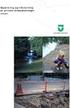 Retningslinjer Kommunens rapportering etter forurensningsforskriften kapittel 2 om opprydning i forurenset grunn ved byggeog gravearbeider TA 2659 2010 Innhold 1. Bakgrunn... 3 2. Om Grunnforurensning...
Retningslinjer Kommunens rapportering etter forurensningsforskriften kapittel 2 om opprydning i forurenset grunn ved byggeog gravearbeider TA 2659 2010 Innhold 1. Bakgrunn... 3 2. Om Grunnforurensning...
Innhold, oppdatert 05.08.2010
 Innhold, oppdatert 05.08.2010 OM GRUNNFORURENSNING... 2 HVA ER GRUNNFORURENSNING?... 2 HVEM ER DETTE NETTSTEDET LAGET FOR?... 2 LOGGE PÅ... 3 HVORFOR PÅLOGGING?... 3 LOGGE PÅ... 3 SØKE ETTER FORURENSEDE
Innhold, oppdatert 05.08.2010 OM GRUNNFORURENSNING... 2 HVA ER GRUNNFORURENSNING?... 2 HVEM ER DETTE NETTSTEDET LAGET FOR?... 2 LOGGE PÅ... 3 HVORFOR PÅLOGGING?... 3 LOGGE PÅ... 3 SØKE ETTER FORURENSEDE
Brukerveiledning NiN-admin Versjon per
 VEILEDER M-1385 2019 Brukerveiledning NiN-admin Versjon per 10.7.2019 KOLOFON Utførende institusjon Miljødirektoratet Kontaktperson i Miljødirektoratet Sigbjørn Throndsen/Ellen Arneberg M-nummer År Sidetall
VEILEDER M-1385 2019 Brukerveiledning NiN-admin Versjon per 10.7.2019 KOLOFON Utførende institusjon Miljødirektoratet Kontaktperson i Miljødirektoratet Sigbjørn Throndsen/Ellen Arneberg M-nummer År Sidetall
M DISTRIBUTØR AV EE-PRODUKTER HVA ER DITT ANSVAR?
 M-558 2016 DISTRIBUTØR AV EE-PRODUKTER HVA ER DITT ANSVAR? Distributørens ansvar Dersom du kjøper elektriske og elektroniske produkter (EE-produkter) fra et firma i Norge eller et EØS-land, og selger til
M-558 2016 DISTRIBUTØR AV EE-PRODUKTER HVA ER DITT ANSVAR? Distributørens ansvar Dersom du kjøper elektriske og elektroniske produkter (EE-produkter) fra et firma i Norge eller et EØS-land, og selger til
Kart i regionalt miljøtilskudd
 Kart i regionalt miljøtilskudd 24.07.2017 Brukerveiledning INTRODUKSJON Når du søker regionalt miljøtilskudd elektronisk tegner du tiltakene dine i et elektronisk kart. Du slipper derfor papirvedlegg.
Kart i regionalt miljøtilskudd 24.07.2017 Brukerveiledning INTRODUKSJON Når du søker regionalt miljøtilskudd elektronisk tegner du tiltakene dine i et elektronisk kart. Du slipper derfor papirvedlegg.
Inspeksjonsrapport: Inspeksjon ved Verdal kommune Kontrollnummer: I.FMTL
 Fylkesmannen i Trøndelag / Trööndelagen fylhkenålma VERDAL KOMMUNE Steinkjer, 20. februar 2019 Postboks 24 7651 Verdal Deres ref.: Vår ref.(bes oppgitt ved svar): Petter Voll 2018/20506 Saksbehandler:
Fylkesmannen i Trøndelag / Trööndelagen fylhkenålma VERDAL KOMMUNE Steinkjer, 20. februar 2019 Postboks 24 7651 Verdal Deres ref.: Vår ref.(bes oppgitt ved svar): Petter Voll 2018/20506 Saksbehandler:
Inspeksjonsrapport: Inspeksjon med Eigersund kommunes myndighetsutøvelse Kontrollnummer: A.FMRO
 Fylkesmannen i Rogaland EIGERSUND KOMMUNE TEKNISK AVDELING Stavanger, 15.01.2019 Postboks 580 4379 Egersund Deres ref.: Vår ref.(bes oppgitt ved svar): Tom Grøsfjell 18/12662 Saksbehandler: Tone Ankarstrand
Fylkesmannen i Rogaland EIGERSUND KOMMUNE TEKNISK AVDELING Stavanger, 15.01.2019 Postboks 580 4379 Egersund Deres ref.: Vår ref.(bes oppgitt ved svar): Tom Grøsfjell 18/12662 Saksbehandler: Tone Ankarstrand
M TILSYNS- STRATEGI FOR
 M-508 2016 TILSYNS- STRATEGI FOR 2016-2020 Denne tilsynsstrategien gjelder for fylkesmannens miljøvernavdelinger og for tilsynsseksjonene i Miljødirektoratet. Miljødirektoratet har to enheter som gjennomfører
M-508 2016 TILSYNS- STRATEGI FOR 2016-2020 Denne tilsynsstrategien gjelder for fylkesmannens miljøvernavdelinger og for tilsynsseksjonene i Miljødirektoratet. Miljødirektoratet har to enheter som gjennomfører
M IMPORTØR AV EE-PRODUKTER HVA ER DITT ANSVAR?
 M-559 2016 IMPORTØR AV EE-PRODUKTER HVA ER DITT ANSVAR? Importørens ansvar Dersom du kjøper elektriske og elektronisk produkter (EE-produkter) fra et land utenfor EØS-området og selger til bedrifter og/eller
M-559 2016 IMPORTØR AV EE-PRODUKTER HVA ER DITT ANSVAR? Importørens ansvar Dersom du kjøper elektriske og elektronisk produkter (EE-produkter) fra et land utenfor EØS-området og selger til bedrifter og/eller
M PRODUSENT AV EE-PRODUKTER HVA ER DITT ANSVAR?
 M-560 2016 PRODUSENT AV EE-PRODUKTER HVA ER DITT ANSVAR? Produsentens ansvar Dersom du har egen produksjon av elektriske eller elektroniske produkter (EE-produkter) i Norge, i et annet EØS-land eller utenfor
M-560 2016 PRODUSENT AV EE-PRODUKTER HVA ER DITT ANSVAR? Produsentens ansvar Dersom du har egen produksjon av elektriske eller elektroniske produkter (EE-produkter) i Norge, i et annet EØS-land eller utenfor
Forurensningsforskriften kapittel 2 - Opprydding i forurenset grunn ved bygge- og gravearbeider. Anette Pettersen Fylkesmannen i Nordland
 Forurensningsforskriften kapittel 2 - Opprydding i forurenset grunn ved bygge- og gravearbeider Anette Pettersen Fylkesmannen i Nordland Bakgrunn Forskrift om begrensning av forurensning (forurensningsforskriften)
Forurensningsforskriften kapittel 2 - Opprydding i forurenset grunn ved bygge- og gravearbeider Anette Pettersen Fylkesmannen i Nordland Bakgrunn Forskrift om begrensning av forurensning (forurensningsforskriften)
Kjemikaliedeklarering til produktregisteret Elektronisk deklarering
 M-372 2015 VEILEDER Kjemikaliedeklarering til produktregisteret Elektronisk deklarering KOLOFON Utførende institusjon Miljødirektoratet Oppdragstakers prosjektansvarlig Cecilie Kristiansen Kontaktperson
M-372 2015 VEILEDER Kjemikaliedeklarering til produktregisteret Elektronisk deklarering KOLOFON Utførende institusjon Miljødirektoratet Oppdragstakers prosjektansvarlig Cecilie Kristiansen Kontaktperson
M Når Miljødirektoratet kommer på kjemikalieog produktkontroll
 M-991 2018 Når Miljødirektoratet kommer på kjemikalieog produktkontroll Kontroll er et viktig virkemiddel i vårt arbeid. Kontroller bidrar til å beskytte miljø og helse og sikrer likhet for loven. Miljødirektoratet
M-991 2018 Når Miljødirektoratet kommer på kjemikalieog produktkontroll Kontroll er et viktig virkemiddel i vårt arbeid. Kontroller bidrar til å beskytte miljø og helse og sikrer likhet for loven. Miljødirektoratet
Eksempler på grunnforurensningssaker. Stine Sæther & Yngvil Holt Skien 18. oktober 2012
 Eksempler på grunnforurensningssaker Stine Sæther & Yngvil Holt Skien 18. oktober 2012 Hvor kommer vi fra og hvorfor er vi her? Multiconsult Kontor på Nenset i Skien Totalleverandør av rådgivningstjenester
Eksempler på grunnforurensningssaker Stine Sæther & Yngvil Holt Skien 18. oktober 2012 Hvor kommer vi fra og hvorfor er vi her? Multiconsult Kontor på Nenset i Skien Totalleverandør av rådgivningstjenester
Godkjenning av tiltaksplan etter kapittel 2 i forurensningsforskriften, gnr 37 bnr 134, Tretjønnveien 2.
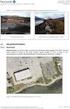 TEKNISK By- og samfunnsenheten Kristiansand kommune, Bygg og eiendomsavdelingen Postboks 417 Lund 4604 KRISTIANSAND S Att.: Kristiansand Eiendom, Morten Stensrud Vår ref.: 201403530-2 (Bes oppgitt ved
TEKNISK By- og samfunnsenheten Kristiansand kommune, Bygg og eiendomsavdelingen Postboks 417 Lund 4604 KRISTIANSAND S Att.: Kristiansand Eiendom, Morten Stensrud Vår ref.: 201403530-2 (Bes oppgitt ved
Brukerveiledning for visning av plankartet til Kommuneplanens arealdel
 Brukerveiledning for visning av plankartet til Kommuneplanens arealdel Plankartet for høringsforslaget til Kommuneplanens arealdel er tilgjengelig i en egen kartløsning, via denne linken: https://kommunekart.com/klient/stange/kpaforslag
Brukerveiledning for visning av plankartet til Kommuneplanens arealdel Plankartet for høringsforslaget til Kommuneplanens arealdel er tilgjengelig i en egen kartløsning, via denne linken: https://kommunekart.com/klient/stange/kpaforslag
Kjemikaliedeklarering til produktregisteret
 M-372 2016 VEILEDER Kjemikaliedeklarering til produktregisteret Elektronisk deklarering KOLOFON Utførende institusjon Miljødirektoratet Oppdragstakers prosjektansvarlig Håkon E. Larsen Kontaktperson i
M-372 2016 VEILEDER Kjemikaliedeklarering til produktregisteret Elektronisk deklarering KOLOFON Utførende institusjon Miljødirektoratet Oppdragstakers prosjektansvarlig Håkon E. Larsen Kontaktperson i
FYLKESMANNEN I ROGALAND Kurs i spreieareal november 2015
 FYLKESMANNEN I ROGALAND Kurs i spreieareal november 2015 1 Adresse http://www.temakart-rogaland.no/spreieareal http://prosjekt.fylkesmannen.no/temakart-rogaland/ Anbefalt nettlesere: Internet Explorer
FYLKESMANNEN I ROGALAND Kurs i spreieareal november 2015 1 Adresse http://www.temakart-rogaland.no/spreieareal http://prosjekt.fylkesmannen.no/temakart-rogaland/ Anbefalt nettlesere: Internet Explorer
Tillatelse til opprydning i grunnen på Skjelanger skyte- og øvingsfelt
 Tillatelse til opprydning i grunnen på Skjelanger skyte- og øvingsfelt Tillatelsen er gitt i medhold av forurensningsloven 11, jf. 16. Tillatelsen er gitt på grunnlag av opplysninger gitt i søknad av 23.
Tillatelse til opprydning i grunnen på Skjelanger skyte- og øvingsfelt Tillatelsen er gitt i medhold av forurensningsloven 11, jf. 16. Tillatelsen er gitt på grunnlag av opplysninger gitt i søknad av 23.
Kristiansund Mekaniske AS - Vedtak om endring av tillatelse - Forlenget gyldighet
 17.11.2017 2007/3854/FMMRTHAU/472 Saksbehandler, innvalgstelefon Deres dato Deres ref. Overingeniør Thomas Aurdal, 71 25 84 67 Vår dato Vår ref. Kristiansund Mekaniske AS Freiveien 26 6511 KRISTIANSUND
17.11.2017 2007/3854/FMMRTHAU/472 Saksbehandler, innvalgstelefon Deres dato Deres ref. Overingeniør Thomas Aurdal, 71 25 84 67 Vår dato Vår ref. Kristiansund Mekaniske AS Freiveien 26 6511 KRISTIANSUND
Landbruksnytt. Næring og utvikling SØKNAD RMP September 2013
 1 Landbruksnytt Næring og utvikling SØKNAD RMP September 2013 [Skriv Søknadsfristen inn et sitat 1. fra oktober dokumentet for Regionalt eller sammendrag Miljøprogram av (RMP) et interessant nærmer poeng.
1 Landbruksnytt Næring og utvikling SØKNAD RMP September 2013 [Skriv Søknadsfristen inn et sitat 1. fra oktober dokumentet for Regionalt eller sammendrag Miljøprogram av (RMP) et interessant nærmer poeng.
FYLKESMANNEN I OSLO OG AKERSHUS Miljøvernavdelingen
 Miljøvernavdelingen Tillatelse etter forurensningsloven til Oslo kommune til å mudre i Groruddammen og anlegge midlertidig behandlingsanlegg for forurensede masser, Oslo kommune Tillatelsen er gitt i medhold
Miljøvernavdelingen Tillatelse etter forurensningsloven til Oslo kommune til å mudre i Groruddammen og anlegge midlertidig behandlingsanlegg for forurensede masser, Oslo kommune Tillatelsen er gitt i medhold
Askeladden Brukerveiledning Saksbehandler i kommunen
 Askeladden Brukerveiledning Saksbehandler i kommunen 16.06.2014 Innhold 1. Innledning... 3 2. Forutsetninger... 3 3. Forklaringer... 3 3.1. Hva er en lokalitet?... 3 3.2. Hva er et enkeltminne?... 4 3.3.
Askeladden Brukerveiledning Saksbehandler i kommunen 16.06.2014 Innhold 1. Innledning... 3 2. Forutsetninger... 3 3. Forklaringer... 3 3.1. Hva er en lokalitet?... 3 3.2. Hva er et enkeltminne?... 4 3.3.
Molde kommune - AF Kleive/Christie DA - Endring av tillatelse til utfylling ved Brunvollkvartalet
 11.11.2016 2016/3678/FMMRTHAU/461.5 Saksbehandler, innvalgstelefon Deres dato Deres ref. Overingeniør Thomas Aurdal, 71 25 84 67 «REFDATO» «REF» Vår dato Vår ref. «MOTTAKERNAVN» «ADRESSE» «POSTNR» «POSTSTED»
11.11.2016 2016/3678/FMMRTHAU/461.5 Saksbehandler, innvalgstelefon Deres dato Deres ref. Overingeniør Thomas Aurdal, 71 25 84 67 «REFDATO» «REF» Vår dato Vår ref. «MOTTAKERNAVN» «ADRESSE» «POSTNR» «POSTSTED»
Inspeksjonsrapport: Inspeksjon ved Ørland kommune Kontrollnummer: I.FMTL
 Fylkesmannen i Trøndelag / Trööndelagen fylhkenålma ØRLAND KOMMUNE Trondheim, 21. februar 2019 Postboks 401 7129 BREKSTAD Deres ref.: Vår ref.(bes oppgitt ved svar): Harriet de Ruiter 2018/20508 Saksbehandler:
Fylkesmannen i Trøndelag / Trööndelagen fylhkenålma ØRLAND KOMMUNE Trondheim, 21. februar 2019 Postboks 401 7129 BREKSTAD Deres ref.: Vår ref.(bes oppgitt ved svar): Harriet de Ruiter 2018/20508 Saksbehandler:
Inspeksjonsrapport: Inspeksjon ved Sandnes kommunens pliktoppfyllelser Kontrollnummer: A.FMRO
 Fylkesmannen i Rogaland SENTRALADMINISTRASJON Stavanger, 14.01.2018 Postboks 583 4302 Sandnes Deres ref.: Vår ref.(bes oppgitt ved svar): Leif Aarthun Ims 2018/11018 Saksbehandler: Linn Berge Vormedal
Fylkesmannen i Rogaland SENTRALADMINISTRASJON Stavanger, 14.01.2018 Postboks 583 4302 Sandnes Deres ref.: Vår ref.(bes oppgitt ved svar): Leif Aarthun Ims 2018/11018 Saksbehandler: Linn Berge Vormedal
Veiledning - Avansert kart
 Veiledning - Avansert kart Nedenfor får du tips til hvordan det avansert kartet kan brukes. Dette er webapplikasjon som kan presentere både vektorkart (punkter, linjer og flater) og rasterkart (punktgrafikk).
Veiledning - Avansert kart Nedenfor får du tips til hvordan det avansert kartet kan brukes. Dette er webapplikasjon som kan presentere både vektorkart (punkter, linjer og flater) og rasterkart (punktgrafikk).
Hvordan søke elektronisk? Søknad i Altinn for regionalt miljøtilskudd
 Hvordan søke elektronisk? Søknad i Altinn for regionalt miljøtilskudd 1 På forsiden til Landbruksdirektoratet, www.landbruksdirektoratet.no, finner du lenke til søknadsskjemaet. Du må logge deg inn i Altinn,
Hvordan søke elektronisk? Søknad i Altinn for regionalt miljøtilskudd 1 På forsiden til Landbruksdirektoratet, www.landbruksdirektoratet.no, finner du lenke til søknadsskjemaet. Du må logge deg inn i Altinn,
Hvordan søke RMP - elektronisk
 Hvordan søke RMP - elektronisk 31.07.2019 Søknad om regionalt miljøtilskudd FØR DU SØKER Husk å ordne tilgang til Altinn i god tid før søknadsfristen. Før du søker er det viktig at du setter deg inn i
Hvordan søke RMP - elektronisk 31.07.2019 Søknad om regionalt miljøtilskudd FØR DU SØKER Husk å ordne tilgang til Altinn i god tid før søknadsfristen. Før du søker er det viktig at du setter deg inn i
Oversikt over løsningens skjermkomponenter:
 Oversikt over løsningens skjermkomponenter: Tittel og søkefelt: Her ser du applikasjonens navn og versjon, samt søkefeltet som brukes for å søke etter objekter i kartet. Man kan også logge inn for å få
Oversikt over løsningens skjermkomponenter: Tittel og søkefelt: Her ser du applikasjonens navn og versjon, samt søkefeltet som brukes for å søke etter objekter i kartet. Man kan også logge inn for å få
Nytt fra Miljødirektoratet Miljøringen 8. november 2017
 Nytt fra Miljødirektoratet Miljøringen 8. november 2017 Vanja Alling, seksjon for avfall og grunnforurensning Nytt fra forurenset grunn Faktaark, veiledere og forskrifter Oppdarterte faktaark og veileder
Nytt fra Miljødirektoratet Miljøringen 8. november 2017 Vanja Alling, seksjon for avfall og grunnforurensning Nytt fra forurenset grunn Faktaark, veiledere og forskrifter Oppdarterte faktaark og veileder
Brukerveiledning. Søknadssystemet esg. Elektronisk søknadsblankett for søknad om sentral godkjenning for ansvarsrett. Side 1 av 24
 Brukerveiledning Søknadssystemet esg Elektronisk søknadsblankett for søknad om sentral godkjenning for ansvarsrett Side 1 av 24 Innholdsfortegnelse 1 Om esg... 3 2 Ny bruker... 4 3 Logg inn... 6 3.1 Mine
Brukerveiledning Søknadssystemet esg Elektronisk søknadsblankett for søknad om sentral godkjenning for ansvarsrett Side 1 av 24 Innholdsfortegnelse 1 Om esg... 3 2 Ny bruker... 4 3 Logg inn... 6 3.1 Mine
Hvordan søke elektronisk? Søknad i Altinn for Regionalt miljøtilskudd
 Hvordan søke elektronisk? Søknad i Altinn for Regionalt miljøtilskudd 1 På forsiden til Statens landbruksforvaltning, www.slf.dep.no, finner du lenke til søknadsskjemaet. Du må logge deg inn i Altinn,
Hvordan søke elektronisk? Søknad i Altinn for Regionalt miljøtilskudd 1 På forsiden til Statens landbruksforvaltning, www.slf.dep.no, finner du lenke til søknadsskjemaet. Du må logge deg inn i Altinn,
Hvordan søke RMP - elektronisk
 Hvordan søke RMP - elektronisk 24.07.2017 Søknad om regionalt miljøtilskudd FØR DU SØKER Husk å ordne tilgang til Altinn i god tid før søknadsfristen. Før du søker er det viktig at du setter deg inn i
Hvordan søke RMP - elektronisk 24.07.2017 Søknad om regionalt miljøtilskudd FØR DU SØKER Husk å ordne tilgang til Altinn i god tid før søknadsfristen. Før du søker er det viktig at du setter deg inn i
Hvordan søke RMP - elektronisk
 Hvordan søke RMP - elektronisk 31.aug 2017 Søknad om regionalt miljøtilskudd Før du søker Husk å ordne tilgang til Altinn i god tid før søknadsfristen. Før du søker er det viktig at du setter deg inn i
Hvordan søke RMP - elektronisk 31.aug 2017 Søknad om regionalt miljøtilskudd Før du søker Husk å ordne tilgang til Altinn i god tid før søknadsfristen. Før du søker er det viktig at du setter deg inn i
Nasjonalt overvåkingsprogram for rovvilt (www.rovdata.no) Versjon 12.01.2015
 GPS og Rovbase Nasjonalt overvåkingsprogram for rovvilt (www.rovdata.no) Versjon 12.01.2015 Denne instruksen inneholder en beskrivelse av hvordan GPS sporlogger skal overføres til Rovbase 3.0. Sammendrag
GPS og Rovbase Nasjonalt overvåkingsprogram for rovvilt (www.rovdata.no) Versjon 12.01.2015 Denne instruksen inneholder en beskrivelse av hvordan GPS sporlogger skal overføres til Rovbase 3.0. Sammendrag
Brukerveiledning for karttjenesten til Halden kommune
 Brukerveiledning for karttjenesten til Halden kommune Innholdsfortegnelse INNLEDNING... 3 BRUKERGRENSESNITT... 3 Kartvindu... 3 Oppgavelinje... 4 Funksjonsfaner... 5 Søk... 5 Adressesøk... 5 Eiendomssøk...
Brukerveiledning for karttjenesten til Halden kommune Innholdsfortegnelse INNLEDNING... 3 BRUKERGRENSESNITT... 3 Kartvindu... 3 Oppgavelinje... 4 Funksjonsfaner... 5 Søk... 5 Adressesøk... 5 Eiendomssøk...
Søk regionale miljøtilskudd elektronisk
 Søk regionale miljøtilskudd elektronisk I 2014 er det enda enklere å levere søknaden om regionalt miljøtilskudd på internett. Vi håper du søker elektronisk. I denne folderen er det en beskrivelse av hvordan
Søk regionale miljøtilskudd elektronisk I 2014 er det enda enklere å levere søknaden om regionalt miljøtilskudd på internett. Vi håper du søker elektronisk. I denne folderen er det en beskrivelse av hvordan
Brukerveiledning Kart i RMP
 Brukerveiledning Kart i RMP Du kommer inn i kartet fra skjemaet i Altinn eller estil. Her finner du: Veiledning Kartlagsliste Nedtrekksmenyer Verktøylinje Denne veiledningen omfatter: 1) Hvordan registrere
Brukerveiledning Kart i RMP Du kommer inn i kartet fra skjemaet i Altinn eller estil. Her finner du: Veiledning Kartlagsliste Nedtrekksmenyer Verktøylinje Denne veiledningen omfatter: 1) Hvordan registrere
Hurtigveiledning. Innhold: Opprette et prosjekt Administrere og redigere et prosjekt Vise et prosjekt / vurderingsresultater
 Hurtigveiledning Innhold: Opprette et prosjekt Administrere og redigere et prosjekt Vise et prosjekt / vurderingsresultater Dette dokumentet er laget for å hjelpe deg med å administrere evalueringer på
Hurtigveiledning Innhold: Opprette et prosjekt Administrere og redigere et prosjekt Vise et prosjekt / vurderingsresultater Dette dokumentet er laget for å hjelpe deg med å administrere evalueringer på
Kart for regionalt miljøtilskudd. Brukerveiledning
 Kart for regionalt miljøtilskudd Brukerveiledning Når du søker regionalt miljøtilskudd elektronisk tegner du tiltakene dine i et elektronisk kart. Du slipper derfor papirvedlegg. Eiendommene du har registrert
Kart for regionalt miljøtilskudd Brukerveiledning Når du søker regionalt miljøtilskudd elektronisk tegner du tiltakene dine i et elektronisk kart. Du slipper derfor papirvedlegg. Eiendommene du har registrert
Hvordan søke RMP - elektronisk
 Hvordan søke RMP - elektronisk 06.07.2016 Søknad om regionalt miljøtilskudd FINN SØKNADSSKJEMA 1. På forsiden til Landbruksdirektoratet, www.landbruksdirektoratet.no, finner du lenke til søknadsskjemaet.
Hvordan søke RMP - elektronisk 06.07.2016 Søknad om regionalt miljøtilskudd FINN SØKNADSSKJEMA 1. På forsiden til Landbruksdirektoratet, www.landbruksdirektoratet.no, finner du lenke til søknadsskjemaet.
Brukerhjelp for foretak. ved søknad om produksjonstilskudd og avløsertilskudd
 Landbruksdirektoratet Brukerhjelp for foretak ved søknad om produksjonstilskudd og avløsertilskudd Gjelder for søknadsomgangene i august 2016 og januar 2017 Sist oppdatert 8. juli 2016 1 Innholdsfortegnelse
Landbruksdirektoratet Brukerhjelp for foretak ved søknad om produksjonstilskudd og avløsertilskudd Gjelder for søknadsomgangene i august 2016 og januar 2017 Sist oppdatert 8. juli 2016 1 Innholdsfortegnelse
VEILEDER Slik bruker du Miljøvedtaksregisteret
 M198-2014 VEILEDER Slik bruker du Miljøvedtaksregisteret Slik bruker du Miljøvedtaksregisteret Utførende institusjon: Miljødirektoratet M-nummer: M198-2014 År: 2014 Sidetall: 26 Utgiver: Miljødirektoratet
M198-2014 VEILEDER Slik bruker du Miljøvedtaksregisteret Slik bruker du Miljøvedtaksregisteret Utførende institusjon: Miljødirektoratet M-nummer: M198-2014 År: 2014 Sidetall: 26 Utgiver: Miljødirektoratet
M158 2014. Når Miljødirektoratet kommer på kjemikalieog produktkontroll
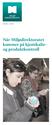 M158 2014 Når Miljødirektoratet kommer på kjemikalieog produktkontroll Det er krav til merking av kjemikalier. Miljødirektoratet kontrollerer at merkingen er riktig. Forurensningsfri framtid Hvem er vi?
M158 2014 Når Miljødirektoratet kommer på kjemikalieog produktkontroll Det er krav til merking av kjemikalier. Miljødirektoratet kontrollerer at merkingen er riktig. Forurensningsfri framtid Hvem er vi?
Klikk på: Ny bruker søker
 ByggSøk - bygning. I dag er det mulig å levere byggesøknaden elektronisk. ByggSøk er et offentlig system for elektronisk kommunikasjon i plan- og byggesaker. Målet med ByggSøk er effektivisering hos private
ByggSøk - bygning. I dag er det mulig å levere byggesøknaden elektronisk. ByggSøk er et offentlig system for elektronisk kommunikasjon i plan- og byggesaker. Målet med ByggSøk er effektivisering hos private
NOx-fondets portal for. tilslutning, rapportering og. søknad om refusjon av urea. Brukermanual. Versjon mars 2017
 NOx-fondets portal for tilslutning, rapportering og søknad om refusjon av urea Brukermanual Versjon 4.0 14. mars 2017 Innhold 1 Søknad om tilslutning/registrering... 3 1.1 Tilslutning av objekter... 4
NOx-fondets portal for tilslutning, rapportering og søknad om refusjon av urea Brukermanual Versjon 4.0 14. mars 2017 Innhold 1 Søknad om tilslutning/registrering... 3 1.1 Tilslutning av objekter... 4
Veiledning for registrering av tilskudd i Askeladden
 INNHOLDSFORTEGNELSE Grensesnittet «Tilskuddsbehandling og rapportering».... Startsiden for tilskudd.... Status.... Aktive Tilskudd... 5 Registrering av en søknad... 5. Ny søknad/nytt tiltak... 6. Egenskapssøk...
INNHOLDSFORTEGNELSE Grensesnittet «Tilskuddsbehandling og rapportering».... Startsiden for tilskudd.... Status.... Aktive Tilskudd... 5 Registrering av en søknad... 5. Ny søknad/nytt tiltak... 6. Egenskapssøk...
Brukerveiledning. En introduksjon til: Oppdatert:
 Brukerveiledning En introduksjon til: Oppdatert: 13.11.2018 Informasjon Her fins generell informasjon om Temakart Rogaland, og nyttige lenker til andre nettsider. Her vil vi melde fra om viktige ting som
Brukerveiledning En introduksjon til: Oppdatert: 13.11.2018 Informasjon Her fins generell informasjon om Temakart Rogaland, og nyttige lenker til andre nettsider. Her vil vi melde fra om viktige ting som
Dokumentstyring og Maler
 Arbeide med : Dokumentstyring og Maler i Fenistra Eiendom Dokument kontroll Versjon 1.0 Release dato 28.10.2003 Sist Endret dato 28.10.2003 Innhold 1. Forutsetninger... 3 2. Hensikt... 3 3. MS Word Maler
Arbeide med : Dokumentstyring og Maler i Fenistra Eiendom Dokument kontroll Versjon 1.0 Release dato 28.10.2003 Sist Endret dato 28.10.2003 Innhold 1. Forutsetninger... 3 2. Hensikt... 3 3. MS Word Maler
BRUKERVEILEDNING FOR NETTBUTIKKEN FORHÅNDSMELDING OG OPPLASTING AV POSTNUMMERFILER. Post med like formater og Aviser til abonnenter
 BRUKERVEILEDNING FOR NETTBUTIKKEN FORHÅNDSMELDING OG OPPLASTING AV POSTNUMMERFILER Post med like formater og Aviser til abonnenter Innhold 1. Logg inn i nettbutikken... 2 2. Registrering av forhåndsmelding....
BRUKERVEILEDNING FOR NETTBUTIKKEN FORHÅNDSMELDING OG OPPLASTING AV POSTNUMMERFILER Post med like formater og Aviser til abonnenter Innhold 1. Logg inn i nettbutikken... 2 2. Registrering av forhåndsmelding....
Brukerveiledning for kontaktpersoner i kommuner og fylkeskommuner www.styrevervregisteret.no
 Brukerveiledning for kontaktpersoner i kommuner og fylkeskommuner www.styrevervregisteret.no Noen av illustrasjonene i denne brukerveiledningen er hentet fra det tilsvarende systemet i de kommunale selskapene.
Brukerveiledning for kontaktpersoner i kommuner og fylkeskommuner www.styrevervregisteret.no Noen av illustrasjonene i denne brukerveiledningen er hentet fra det tilsvarende systemet i de kommunale selskapene.
Sist oppdatert 25.06.2008 av GIS-ansvarlig Hans-Victor Wexelsen hvw@meldal.kommune.no
 Sist oppdatert 25.06.2008 av GIS-ansvarlig Hans-Victor Wexelsen hvw@meldal.kommune.no 1. Oppbygningen av kartverktøyet...3 2. Karttyper...3 3. Verktøylinjen...4 4. Søk i kartet...5 4.1 Søk på adresse...5
Sist oppdatert 25.06.2008 av GIS-ansvarlig Hans-Victor Wexelsen hvw@meldal.kommune.no 1. Oppbygningen av kartverktøyet...3 2. Karttyper...3 3. Verktøylinjen...4 4. Søk i kartet...5 4.1 Søk på adresse...5
Brukerdokumentasjon for Administrator og andre brukere fra PT
 Brukerdokumentasjon for Administrator og andre brukere fra PT Innholdsfortegnelse Innlogging...3 Forside...4 Menyen...4 Oversikt over utstyret...6 Rediger utstyr...7 Opprett nytt utstyr...9 Søk etter utstyr...
Brukerdokumentasjon for Administrator og andre brukere fra PT Innholdsfortegnelse Innlogging...3 Forside...4 Menyen...4 Oversikt over utstyret...6 Rediger utstyr...7 Opprett nytt utstyr...9 Søk etter utstyr...
FHI. Brukerveiledning for Vesuv
 FHI Brukerveiledning for Vesuv Folkehelseinstituttet 01.12.2016 Innhold Bakgrunn... 2 Pålogging... 2 Pålogging via CIM... 2 Pålogging via portal... 2 Glemt passord... 3 Opprette ny brukerkonto... 4 Registrere
FHI Brukerveiledning for Vesuv Folkehelseinstituttet 01.12.2016 Innhold Bakgrunn... 2 Pålogging... 2 Pålogging via CIM... 2 Pålogging via portal... 2 Glemt passord... 3 Opprette ny brukerkonto... 4 Registrere
Forurensingsforskriften kapittel 2
 Forurensingsforskriften kapittel 2 Kommunens myndighet og plikter ved bygge- og gravearbeid i forurenset grunn Forurensingskonferanse for kommunene i Agder, 22. januar 2014 seniorrådgiver Kine Martinsen,
Forurensingsforskriften kapittel 2 Kommunens myndighet og plikter ved bygge- og gravearbeid i forurenset grunn Forurensingskonferanse for kommunene i Agder, 22. januar 2014 seniorrådgiver Kine Martinsen,
Veileder GINT. Geografi i Nord-Trøndelag. Brukerveiledning. www.gint.no. (http://a3.gint.no/ før lansering)
 Geografi i Nord-Trøndelag Brukerveiledning www.gint.no (http://a3.gint.no/ før lansering) 1 Utarbeidet september 2015 Kristin Bjerke Denstadli, GIS-medarbeider Fylkesmannen i Nord-Trøndelag Gry Aune Tveten,
Geografi i Nord-Trøndelag Brukerveiledning www.gint.no (http://a3.gint.no/ før lansering) 1 Utarbeidet september 2015 Kristin Bjerke Denstadli, GIS-medarbeider Fylkesmannen i Nord-Trøndelag Gry Aune Tveten,
Unit4 Web - Planlegger Overføring av foreløpig budsjett, budsjettjusteringer og lokalbudsjett
 Unit4 Web - Planlegger Overføring av foreløpig budsjett, budsjettjusteringer og lokalbudsjett Økonomisenteret, sept. 2016 Innhold 1. Overføring av foreløpig budsjett ved import fra regneark... 2 2. Overføring
Unit4 Web - Planlegger Overføring av foreløpig budsjett, budsjettjusteringer og lokalbudsjett Økonomisenteret, sept. 2016 Innhold 1. Overføring av foreløpig budsjett ved import fra regneark... 2 2. Overføring
Brukermanual for uk.no
 Brukermanual for uk.no Innhold Innhold... 1 1 Brukermanual for uk.no... 2 1.1 Registrere foretak... 3 1.1.1 Firmaopplysninger... 5 1.1.2 Aktivere lisens og legge til brukere... 6 1.1.3 Legge inn logo...
Brukermanual for uk.no Innhold Innhold... 1 1 Brukermanual for uk.no... 2 1.1 Registrere foretak... 3 1.1.1 Firmaopplysninger... 5 1.1.2 Aktivere lisens og legge til brukere... 6 1.1.3 Legge inn logo...
Innhold, oppdatert 05.08.2010
 Innhold, oppdatert 05.08.2010 OM GRUNNFORURENSNING...3 HVA ER GRUNNFORURENSNING?... 3 HVEM ER DETTE NETTSTEDET LAGET FOR?... 3 LOGGE PÅ...4 HVORFOR PÅLOGGING?... 4 LOGGE PÅ... 4 ENDRE PASSORD OG BRUKERNAVN...
Innhold, oppdatert 05.08.2010 OM GRUNNFORURENSNING...3 HVA ER GRUNNFORURENSNING?... 3 HVEM ER DETTE NETTSTEDET LAGET FOR?... 3 LOGGE PÅ...4 HVORFOR PÅLOGGING?... 4 LOGGE PÅ... 4 ENDRE PASSORD OG BRUKERNAVN...
Follos nye kartportal WEB 3
 Follos nye kartportal WEB 3 Innholdsfortegnelse Inngangsportal Side 3 Oversikt over de ulike kart-klientene Side 4 Panorer og zoom med mere vist i Follokart-klienten Side 7 Kartlagsliste vist i krets-klienten
Follos nye kartportal WEB 3 Innholdsfortegnelse Inngangsportal Side 3 Oversikt over de ulike kart-klientene Side 4 Panorer og zoom med mere vist i Follokart-klienten Side 7 Kartlagsliste vist i krets-klienten
Brukerdokumentasjon for regnskapssentraler
 for regnskapssentraler System: Nytt mottakssystem Statsregnskapet Versjon 1 Innholdsfortegnelse FORORD... 3 MÅLGRUPPE... 3 FORMÅL... 3 OMFANG... 3 1 OPPSTART... 4 1.1 ÅPNINGSVINDU... 4 1.2 PÅLOGGING...
for regnskapssentraler System: Nytt mottakssystem Statsregnskapet Versjon 1 Innholdsfortegnelse FORORD... 3 MÅLGRUPPE... 3 FORMÅL... 3 OMFANG... 3 1 OPPSTART... 4 1.1 ÅPNINGSVINDU... 4 1.2 PÅLOGGING...
Brukerveiledning Kilden
 Brukerveiledning Kilden Innhold Generelt... 2 Geografisk søk... 2 Søk ved å angi sted, adresse eller eiendom... 3 Søk etter landbrukseiendom... 3 Eksempler på søk... 3 Søk på koordinater... 4 Panelene
Brukerveiledning Kilden Innhold Generelt... 2 Geografisk søk... 2 Søk ved å angi sted, adresse eller eiendom... 3 Søk etter landbrukseiendom... 3 Eksempler på søk... 3 Søk på koordinater... 4 Panelene
Brukerveiledning for «Søknad om spesialistgodkjenning for leger og tannleger».
 Brukerveiledning for «Søknad om spesialistgodkjenning for leger og tannleger». Innhold Generelt... 2 Viktige råd og tips... 2 Opprette ny søknad Søker med norsk personnummer eller D-nummer... 3 Opplysninger
Brukerveiledning for «Søknad om spesialistgodkjenning for leger og tannleger». Innhold Generelt... 2 Viktige råd og tips... 2 Opprette ny søknad Søker med norsk personnummer eller D-nummer... 3 Opplysninger
Veileder fra Skog og landskap AJOURHOLD AV AR5. Manuskart versjon 2015-02-05. Norsk institutt for skog og landskap, Pb 115, NO-1431 Ås
 Veileder fra Skog og landskap AJOURHOLD AV AR5 Manuskart versjon 2015-02-05 Norsk institutt for skog og landskap, Pb 115, NO-1431 Ås 1 INNHOLD 1. INNLEDNING... 3 2. KLARGJØRE MANUSKART... 3 2.1. Skrive
Veileder fra Skog og landskap AJOURHOLD AV AR5 Manuskart versjon 2015-02-05 Norsk institutt for skog og landskap, Pb 115, NO-1431 Ås 1 INNHOLD 1. INNLEDNING... 3 2. KLARGJØRE MANUSKART... 3 2.1. Skrive
Søk regionale miljøtilskudd elektronisk
 Søk regionale miljøtilskudd elektronisk I 2016 er det enda enklere å levere søknaden om regionalt miljøtilskudd på internett. Vi håper du søker elektronisk. Her får du en beskrivelse av hvordan du søker
Søk regionale miljøtilskudd elektronisk I 2016 er det enda enklere å levere søknaden om regionalt miljøtilskudd på internett. Vi håper du søker elektronisk. Her får du en beskrivelse av hvordan du søker
Brukermanual, kartløsning
 Innhold 1. Oversikt over funksjoner i kartløsningen... 3 2. Månedsvelger... 6 3. Vis i kart (Kartlagsvelger 1)... 6 4. Jeg vil se utslag på (ressursvelger)... 7 5. Søk... 8 6. Generelle knapper... 9 7.
Innhold 1. Oversikt over funksjoner i kartløsningen... 3 2. Månedsvelger... 6 3. Vis i kart (Kartlagsvelger 1)... 6 4. Jeg vil se utslag på (ressursvelger)... 7 5. Søk... 8 6. Generelle knapper... 9 7.
Veileder Merk og skriv stikktittel. Bruk av Altinn for rapportering av kvotepliktige utslipp
 Veileder Merk og skriv stikktittel Bruk av Altinn for rapportering av kvotepliktige utslipp TA 2604 2010 Veileder til bruk av Altinn for rapportering av kvotepliktige utslipp Tips! Bruk Forrige-/Neste-knappen
Veileder Merk og skriv stikktittel Bruk av Altinn for rapportering av kvotepliktige utslipp TA 2604 2010 Veileder til bruk av Altinn for rapportering av kvotepliktige utslipp Tips! Bruk Forrige-/Neste-knappen
Brukerveiledning. For administrering av nettressursen BRUKERVEILEDNING ADMINISTRATOR
 Brukerveiledning For administrering av nettressursen 1 Som administrator kan du legge til, redigere, fjerne, og gruppere brukere for din barnehage eller skole. Du finner denne funksjonen «innstillinger»
Brukerveiledning For administrering av nettressursen 1 Som administrator kan du legge til, redigere, fjerne, og gruppere brukere for din barnehage eller skole. Du finner denne funksjonen «innstillinger»
Brukerveiledning Kilden
 Brukerveiledning Kilden Innhold Generelt... 2 Geografisk søk... 2 Søk ved å angi sted, adresse eller eiendom... 2 Panelene til venstre... 3 Verktøy-panelet... 3 Last ned kartdata... 4 Bakgrunnskart...
Brukerveiledning Kilden Innhold Generelt... 2 Geografisk søk... 2 Søk ved å angi sted, adresse eller eiendom... 2 Panelene til venstre... 3 Verktøy-panelet... 3 Last ned kartdata... 4 Bakgrunnskart...
RAPPORT Butikkaksjon leketøy 2018
 M-1227 2018 RAPPORT Butikkaksjon leketøy 2018 1. Bakgrunn Høsten 2018 gjennomførte Miljødirektoratet en butikkaksjon for å kontrollere at leketøy på markedet er i overensstemmelse med krav i regelverket.
M-1227 2018 RAPPORT Butikkaksjon leketøy 2018 1. Bakgrunn Høsten 2018 gjennomførte Miljødirektoratet en butikkaksjon for å kontrollere at leketøy på markedet er i overensstemmelse med krav i regelverket.
Brukerveiledning. For Naturbase redigeringsapplikasjon. Versjon
 Brukerveiledning For Naturbase redigeringsapplikasjon Versjon 11.06.2018 Innhold 1. Innledning... 2 2. Datasett og tilgangsrettigheter... 2 3. Innlogging... 3 4. Startside - valg av datasett... 3 5. Søke
Brukerveiledning For Naturbase redigeringsapplikasjon Versjon 11.06.2018 Innhold 1. Innledning... 2 2. Datasett og tilgangsrettigheter... 2 3. Innlogging... 3 4. Startside - valg av datasett... 3 5. Søke
Follos nye kartportal WEB 3
 Follos nye kartportal WEB 3 Innholdsfortegnelse Inngangsportal Side 3 Oversikt over de ulike klientene Side 4 Panorer og zoom med mere vist i grunnkart-klienten Side 6 Kartlagsliste vist i krets-klienten
Follos nye kartportal WEB 3 Innholdsfortegnelse Inngangsportal Side 3 Oversikt over de ulike klientene Side 4 Panorer og zoom med mere vist i grunnkart-klienten Side 6 Kartlagsliste vist i krets-klienten
Kom i gang med Avfallsdeklarering.no
 Kom i gang med Avfallsdeklarering.no Tildeling av riktig rolle i Altinn Før dere kan ta i bruk Avfallsdeklarering.no må dere bestemme hvem i virksomheten som skal registreres som administrator for Avfallsdeklarering.no.
Kom i gang med Avfallsdeklarering.no Tildeling av riktig rolle i Altinn Før dere kan ta i bruk Avfallsdeklarering.no må dere bestemme hvem i virksomheten som skal registreres som administrator for Avfallsdeklarering.no.
NOx-fondets portal for. rapportering og tilslutning. Brukermanual. Versjon 2.0
 NOx-fondets portal for rapportering og tilslutning Brukermanual Versjon 2.0 27. april 2015 1 Innhold 1. Pålogging... 3 2. Hovedsiden... 4 3. Din virksomhet... 5 3.1. Informasjon om din virksomhet... 5
NOx-fondets portal for rapportering og tilslutning Brukermanual Versjon 2.0 27. april 2015 1 Innhold 1. Pålogging... 3 2. Hovedsiden... 4 3. Din virksomhet... 5 3.1. Informasjon om din virksomhet... 5
Søk regionale miljøtilskudd elektronisk
 Søk regionale miljøtilskudd elektronisk Fra søknadsomgangen 2013 kan du levere søknaden om regionalt miljøtilskudd på internett. Vi håper du søker elektronisk allerede nå. I denne folderen er det en beskrivelse
Søk regionale miljøtilskudd elektronisk Fra søknadsomgangen 2013 kan du levere søknaden om regionalt miljøtilskudd på internett. Vi håper du søker elektronisk allerede nå. I denne folderen er det en beskrivelse
2. Hvordan opprette og sende dokument via SvarUT (ekspedere)
 1. Hva er SvarUT? SvarUT er en løsning for kommuner til formidling av digital post. Som saksbehandler i WebSak kan du gjennom SvarUT sende digital post til innbyggere, næringsliv og offentlige organ. NB!
1. Hva er SvarUT? SvarUT er en løsning for kommuner til formidling av digital post. Som saksbehandler i WebSak kan du gjennom SvarUT sende digital post til innbyggere, næringsliv og offentlige organ. NB!
Pålegg om tiltaksplan for forurenset grunn - Nogva Svolvær AS - Vågan kommune
 Nogva Svolvær AS H. Chr. Størmersgate 15 8305 Svolvær Saksb.: Anette Pettersen e-post: fmnoanp@fylkesmannen.no Tlf: 75531596 Vår ref: 2007/6583 Deres ref: Vår dato: 1.3.2013 Deres dato: Arkivkode: 461.3
Nogva Svolvær AS H. Chr. Størmersgate 15 8305 Svolvær Saksb.: Anette Pettersen e-post: fmnoanp@fylkesmannen.no Tlf: 75531596 Vår ref: 2007/6583 Deres ref: Vår dato: 1.3.2013 Deres dato: Arkivkode: 461.3
Vedlegg 2: Varsel om krav om vannovervåking / endringer i krav om vannovervåking
 Vedlegg 2: Varsel om krav om vannovervåking / endringer i krav om vannovervåking Oslo, 08.04.2014 Deres ref.: Vår ref. (bes oppgitt ved svar): 2014/3431 Varsel om krav om vannovervåking / endringer i krav
Vedlegg 2: Varsel om krav om vannovervåking / endringer i krav om vannovervåking Oslo, 08.04.2014 Deres ref.: Vår ref. (bes oppgitt ved svar): 2014/3431 Varsel om krav om vannovervåking / endringer i krav
Brukerveiledning. Dette er en innføring i funksjonene på nordatlas.no. Oppdatert 17.11.2015
 Brukerveiledning Dette er en innføring i funksjonene på nordatlas.no Oppdatert 17.11.2015 Navigasjon i kart Øverst til venstre: Finn din posisjon Øverst til høyre: Zoom inn Nederst til venstre: Vis hele
Brukerveiledning Dette er en innføring i funksjonene på nordatlas.no Oppdatert 17.11.2015 Navigasjon i kart Øverst til venstre: Finn din posisjon Øverst til høyre: Zoom inn Nederst til venstre: Vis hele
Brukerveiledning for kommunene Kommunenes halvårsrapportering på barnevernområdet
 Brukerveiledning for kommunene Kommunenes halvårsrapportering på barnevernområdet Innhold Innlogging... 1 Registrering i rapporteringsskjemaet... 2 Innsending av rapporteringsskjema til fylkesmannen...
Brukerveiledning for kommunene Kommunenes halvårsrapportering på barnevernområdet Innhold Innlogging... 1 Registrering i rapporteringsskjemaet... 2 Innsending av rapporteringsskjema til fylkesmannen...
NIBIO VEILEDER AJOURHOLD AV AR5. Manuskart versjon Kristin Holm og Jørn P. Storholt Kart- og statistikkdivisjonen
 NIBIO VEILEDER AJOURHOLD AV AR5 Kristin Holm og Jørn P. Storholt Kart- og statistikkdivisjonen INNHOLD: 1. INNLEDNING...3 2. KLARGJØRE MANUSKART...3 2.1. SKRIVE UT MANUSKART FRA GISLINE...4 2.2. SKRIVE
NIBIO VEILEDER AJOURHOLD AV AR5 Kristin Holm og Jørn P. Storholt Kart- og statistikkdivisjonen INNHOLD: 1. INNLEDNING...3 2. KLARGJØRE MANUSKART...3 2.1. SKRIVE UT MANUSKART FRA GISLINE...4 2.2. SKRIVE
Brukerveiledning for å legge inn Støtteordning, Rammer, Forenklet tilsagn, Endringer på tilsagn, Årsrapportering
 Brukerveiledning for å legge inn Støtteordning, Rammer, Forenklet tilsagn, Endringer på tilsagn, Årsrapportering For: Kommunale næringsfond og RDA-midler NB: Det kan brukes klipp og lim fra andre dokumenter
Brukerveiledning for å legge inn Støtteordning, Rammer, Forenklet tilsagn, Endringer på tilsagn, Årsrapportering For: Kommunale næringsfond og RDA-midler NB: Det kan brukes klipp og lim fra andre dokumenter
BASIL - Barnehage-Statistikk- InnrapporteringsLøsning
 UTDANNINGSDIREKTORATET BASIL - Barnehage-Statistikk- InnrapporteringsLøsning Brukerveiledning Conexus AS Innholdsfortegnelse BASIL INNLEDNING ÅRSMELDING... 3 Prosessflyt... 4 Statusnivåer på skjema...
UTDANNINGSDIREKTORATET BASIL - Barnehage-Statistikk- InnrapporteringsLøsning Brukerveiledning Conexus AS Innholdsfortegnelse BASIL INNLEDNING ÅRSMELDING... 3 Prosessflyt... 4 Statusnivåer på skjema...
Damsgårdsveien Tillatelse med vilkår for peling i sjø gjennom tildekkingslag
 Saksbehandler, telefon Magne Nesse, 5557 2335 Vår dato 02.10.2018 Deres dato 01.10.2018 Vår referanse 2018/12228 461.5 Deres referanse BOB Eiendomsutvikling AS Brevet sendt pr epost: kenneth.mikkelsen@bob.no
Saksbehandler, telefon Magne Nesse, 5557 2335 Vår dato 02.10.2018 Deres dato 01.10.2018 Vår referanse 2018/12228 461.5 Deres referanse BOB Eiendomsutvikling AS Brevet sendt pr epost: kenneth.mikkelsen@bob.no
Kurs i matrikkelføring. Fellestema - Matrikkelen og publisitet
 Kurs i matrikkelføring Fellestema - Matrikkelen og publisitet Innholdsfortegnelse Hva er publisitet?... 3 Matrikkelen og kravet til publisitet... 3 Funksjonsdelingen mellom matrikkelen og grunnboken...
Kurs i matrikkelføring Fellestema - Matrikkelen og publisitet Innholdsfortegnelse Hva er publisitet?... 3 Matrikkelen og kravet til publisitet... 3 Funksjonsdelingen mellom matrikkelen og grunnboken...
Brukerdokumentasjon for registrering og rapportering beredskapsutstyr hos Post og Teletilsynet
 Brukerdokumentasjon for registrering og rapportering beredskapsutstyr hos Post og Teletilsynet Innholdsfortegnelse Innlogging...3 Forside...4 Menyen...4 Oversikt over utstyret...5 Rediger utstyr...6 Opprett
Brukerdokumentasjon for registrering og rapportering beredskapsutstyr hos Post og Teletilsynet Innholdsfortegnelse Innlogging...3 Forside...4 Menyen...4 Oversikt over utstyret...5 Rediger utstyr...6 Opprett
F A G B O K F O R L A G E T S E - P O R T A L
 KOM ME I GANG MED F A G B O K F O R L A G E T S E - P O R T A L BRUKER VE IL EDNING VER SJO N 1.60 INNHOLD Innledning... 3 Forberedelse til nytt skoleår... 3 Første møte med e-portalen... 4 Administrere
KOM ME I GANG MED F A G B O K F O R L A G E T S E - P O R T A L BRUKER VE IL EDNING VER SJO N 1.60 INNHOLD Innledning... 3 Forberedelse til nytt skoleår... 3 Første møte med e-portalen... 4 Administrere
Brukerveiledning for Vesuv
 Brukerveiledning for Vesuv Innhold Pålogging... 3 Registrering av ny bruker... 3 Glemt passord... 4 Startsiden... 5 Nytt utbrudd... 6 Nedtrekksmenyer... 6 Obligatoriske felt... 7 Spørsmål vises og fjernes...
Brukerveiledning for Vesuv Innhold Pålogging... 3 Registrering av ny bruker... 3 Glemt passord... 4 Startsiden... 5 Nytt utbrudd... 6 Nedtrekksmenyer... 6 Obligatoriske felt... 7 Spørsmål vises og fjernes...
Spenningskvalitet Brukerveiledning til rapporteringstjenesten
 Spenningskvalitet Brukerveiledning til rapporteringstjenesten Side 1 av 13 1 Innholdsfortegnelse Spenningskvalitet Brukerveiledning til rapporteringstjenesten...1 1 Innholdsfortegnelse...2 2 Dokumenthistorikk...3
Spenningskvalitet Brukerveiledning til rapporteringstjenesten Side 1 av 13 1 Innholdsfortegnelse Spenningskvalitet Brukerveiledning til rapporteringstjenesten...1 1 Innholdsfortegnelse...2 2 Dokumenthistorikk...3
NIBIO VEILEDER AJOURHOLD AV AR5. Manuskart versjon Kristin Holm og Jørn P. Storholt Kart- og statistikkdivisjonen
 NIBIO VEILEDER AJOURHOLD AV AR5 Manuskart versjon 2017-03-01 Kristin Holm og Jørn P. Storholt Kart- og statistikkdivisjonen INNHOLD: 1. INNLEDNING...3 2. KLARGJØRE MANUSKART...3 2.1. SKRIVE UT MANUSKART
NIBIO VEILEDER AJOURHOLD AV AR5 Manuskart versjon 2017-03-01 Kristin Holm og Jørn P. Storholt Kart- og statistikkdivisjonen INNHOLD: 1. INNLEDNING...3 2. KLARGJØRE MANUSKART...3 2.1. SKRIVE UT MANUSKART
ISY WinMap WebInnsyn. PDF created with FinePrint pdffactory Pro trial version http://www.pdffactory.com
 ISY WinMap WebInnsyn Kursinnhold Generell funksjonalitet Zoom og panorering Karttyper og tegnforklaringslinjer Målinger og koordinatvisning Søk Matrikkelinformasjon Utskrift Annen funksjonalitet videregående
ISY WinMap WebInnsyn Kursinnhold Generell funksjonalitet Zoom og panorering Karttyper og tegnforklaringslinjer Målinger og koordinatvisning Søk Matrikkelinformasjon Utskrift Annen funksjonalitet videregående
Uttak av jordprøver med koordinater i Jordplan
 Uttak av jordprøver med koordinater i Jordplan Innhold Jordprøver med koordinater Historisk tilbakeblikk Slik tar du prøvene idag Sist oppdatert April 2013 Side 1 av 12 JORDPRØVER MED KOORDINATER... 3
Uttak av jordprøver med koordinater i Jordplan Innhold Jordprøver med koordinater Historisk tilbakeblikk Slik tar du prøvene idag Sist oppdatert April 2013 Side 1 av 12 JORDPRØVER MED KOORDINATER... 3
Oppgave M1 Opprett ny grunneiendom ved fradeling
 Matrikkelenhet Oppgave M1 Opprett ny grunneiendom ved fradeling Mål med oppgaven: La kursdeltager få kjennskap til hvordan en oppretter en ny grunneiendom ved fradeling. I oppgaven går vi gjennom hvordan
Matrikkelenhet Oppgave M1 Opprett ny grunneiendom ved fradeling Mål med oppgaven: La kursdeltager få kjennskap til hvordan en oppretter en ny grunneiendom ved fradeling. I oppgaven går vi gjennom hvordan
Pålegg om tiltaksplan for forurenset grunn - Tidligere Høvding Skipsopphugging - Alstahaug Havnevesen KF
 Alstahaug Havnevesen KF Postboks 144 8801 Sandnessjøen Saksb.: Solveig M. B. Lakså e-post: fmnosbe@fylkesmannen.no Tlf: 75531604 Vår ref: 2007/4703 Deres ref: Vår dato: 28.02.2013 Deres dato: Arkivkode:
Alstahaug Havnevesen KF Postboks 144 8801 Sandnessjøen Saksb.: Solveig M. B. Lakså e-post: fmnosbe@fylkesmannen.no Tlf: 75531604 Vår ref: 2007/4703 Deres ref: Vår dato: 28.02.2013 Deres dato: Arkivkode:
